Thông tin liên hệ
- 036.686.3943
- admin@nguoicodonvn2008.info

Khi bạn nhập tiêu đề cho bảng dữ liệu Excel, nếu tiêu đề tương đối dài muốn hiển thị ra giữa thì bạn sẽ nghĩ tới công cụ gộp ô trong Excel. Tuy nhiên khi bạn gộp ô trong Excel có thể xảy ra một số trường hợp như mất dữ liệu trong ô mới gộp, hoặc gặp vấn đề trong việc lọc dữ liệu trên Exce,... Nếu bạn không muốn gộp ô để căn giữa trong Excel thì có cách thực hiện khác đơn giản hơn rất nhiều. Bài viết dưới đây sẽ hướng dẫn bạn căn giữa trong Excel không cần gộp ô.
Bước 1:
Đầu tiên bạn nhập dữ liệu vào Excel và chèn những nội dung cần thiết cho bảng dữ liệu như bình thường. Đầu tiên chúng ta bôi đen nội dung cần điều chỉnh căn giữa, sau đó nhấn chuột phải vào nội dung trong ô rồi chọn Format Cells trong danh sách hiển thị.
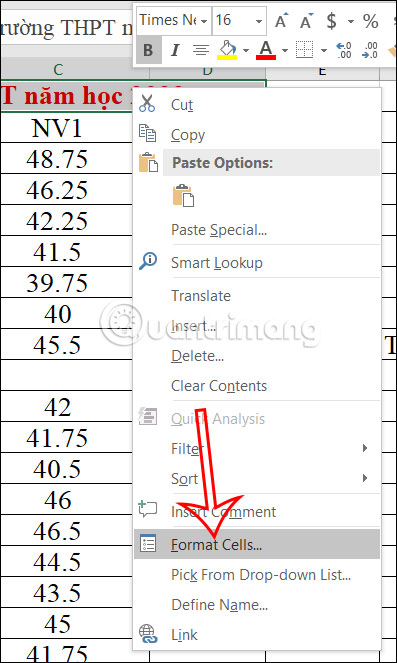
Bước 2:
Hiển thị giao diện điều chỉnh lại nội dung trong ô Excel này. Bạn nhấn vào tab Alighnment để điều chỉnh.
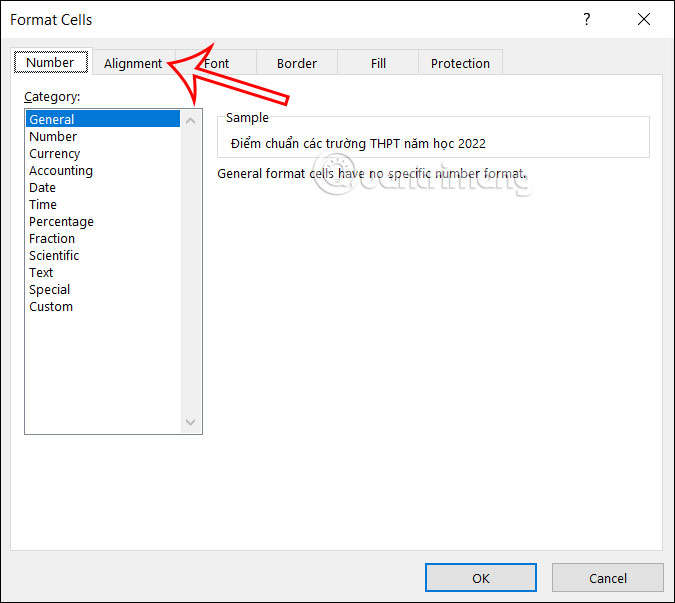
Bước 3:
Nhìn xuống bên dưới tại mục Horizontal, chúng ta nhấn vào biểu tượng xổ xuống rồi chọn Center Across Selection để điều chỉnh.
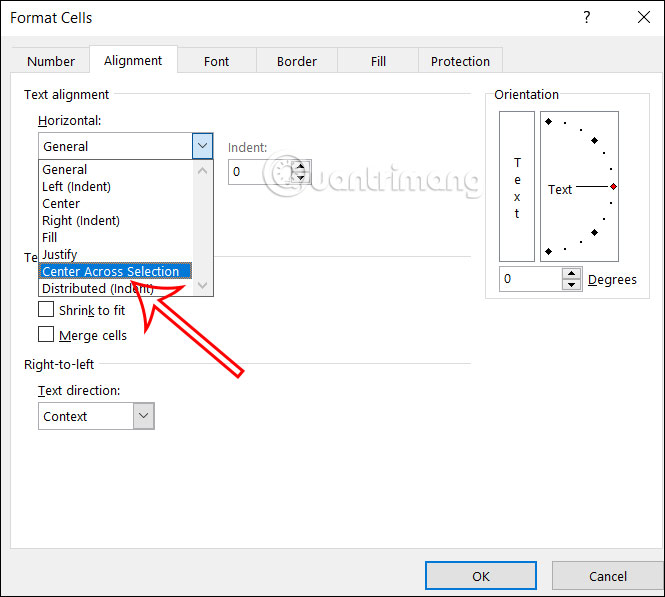
Tiếp đến ở mục Vertica chúng ta nhấn vào Center để chỉnh nội dung hiển thị.
Cuối cùng khi đã chỉnh xong 2 mục trên bạn nhấn OK để áp dụng cho nội dung hiển thị.
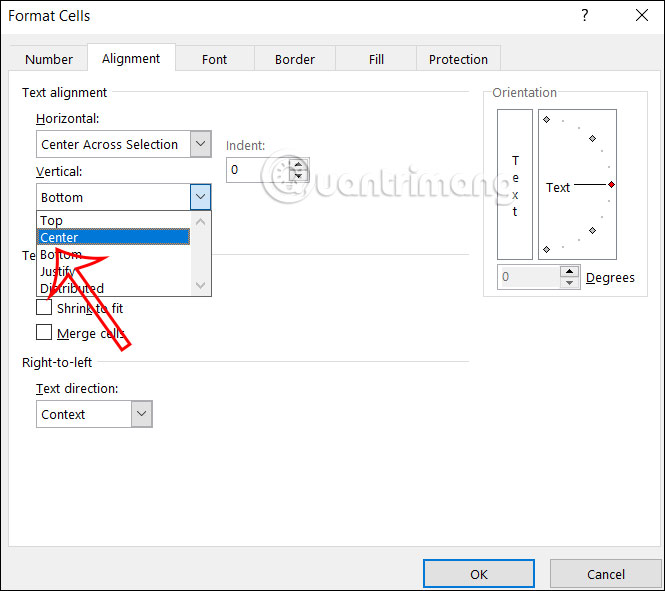
Kết quả nội dung đã được căn giữa trong ô Excel mà chúng ta không cần phải thực hiện thao tác gộp ô.
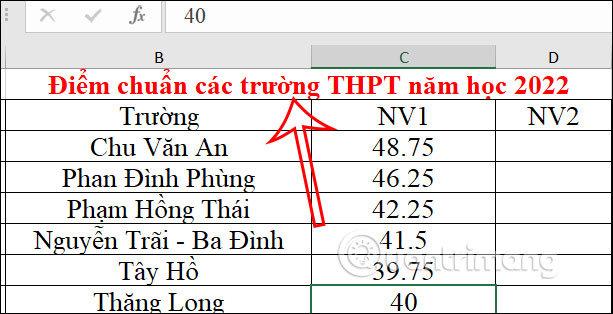
Nguồn tin: Quantrimang.com
Ý kiến bạn đọc
Những tin mới hơn
Những tin cũ hơn
 Những thiết lập Wi-Fi ẩn giúp Internet khách sạn nhanh hơn nhiều
Những thiết lập Wi-Fi ẩn giúp Internet khách sạn nhanh hơn nhiều
 Hàm DATEPART trong SQL Server
Hàm DATEPART trong SQL Server
 Cách xóa bỏ logo trong file PDF rất đơn giản
Cách xóa bỏ logo trong file PDF rất đơn giản
 Cách sửa USB bị hỏng trong Linux
Cách sửa USB bị hỏng trong Linux
 Nguyên nhân pin Chromebook cạn nhanh (và cách khắc phục)
Nguyên nhân pin Chromebook cạn nhanh (và cách khắc phục)
 Cách tạo ảnh GIF từ video quay màn hình trên Snipping Tool
Cách tạo ảnh GIF từ video quay màn hình trên Snipping Tool
 Những bài học thực tế về cuộc sống giúp bạn sống tốt và ý nghĩa hơn
Những bài học thực tế về cuộc sống giúp bạn sống tốt và ý nghĩa hơn
 Cách thiết lập code server dựa trên web trong Linux
Cách thiết lập code server dựa trên web trong Linux
 Cách chặn người khác thay đổi trỏ chuột trong Windows 11
Cách chặn người khác thay đổi trỏ chuột trong Windows 11
 Cách khởi động lại Windows 11 ngay lập tức
Cách khởi động lại Windows 11 ngay lập tức
 Những lá thư chưa gửi
Những lá thư chưa gửi
 Cách chỉnh độ rộng tự động trên Excel
Cách chỉnh độ rộng tự động trên Excel
 Kiểu dữ liệu trong Python: chuỗi, số, list, tuple, set và dictionary
Kiểu dữ liệu trong Python: chuỗi, số, list, tuple, set và dictionary
 Cách giãn dòng trong Word 2016, 2019, 2010, 2007, 2013
Cách giãn dòng trong Word 2016, 2019, 2010, 2007, 2013
 Cách hiển thị My Computer, This PC trên Desktop của Windows 10
Cách hiển thị My Computer, This PC trên Desktop của Windows 10
 8 tính năng Microsoft Office giúp bạn cắt giảm hàng giờ làm việc
8 tính năng Microsoft Office giúp bạn cắt giảm hàng giờ làm việc
 Cách xem mật khẩu Wifi đã lưu trên Windows
Cách xem mật khẩu Wifi đã lưu trên Windows
 Cách kết nối Google Drive với Grok Studio
Cách kết nối Google Drive với Grok Studio
 Việc chuyển sang Google Public DNS trên router và PC giúp cải thiện tốc độ Internet như thế nào?
Việc chuyển sang Google Public DNS trên router và PC giúp cải thiện tốc độ Internet như thế nào?
 Những bản mod thiết yếu giúp Windows 11 trở nên hữu ích hơn
Những bản mod thiết yếu giúp Windows 11 trở nên hữu ích hơn
